Tidak Mau Pakai WhatsApp Lagi, Begini Cara agar Tidak Kehilangan Data dan Chat
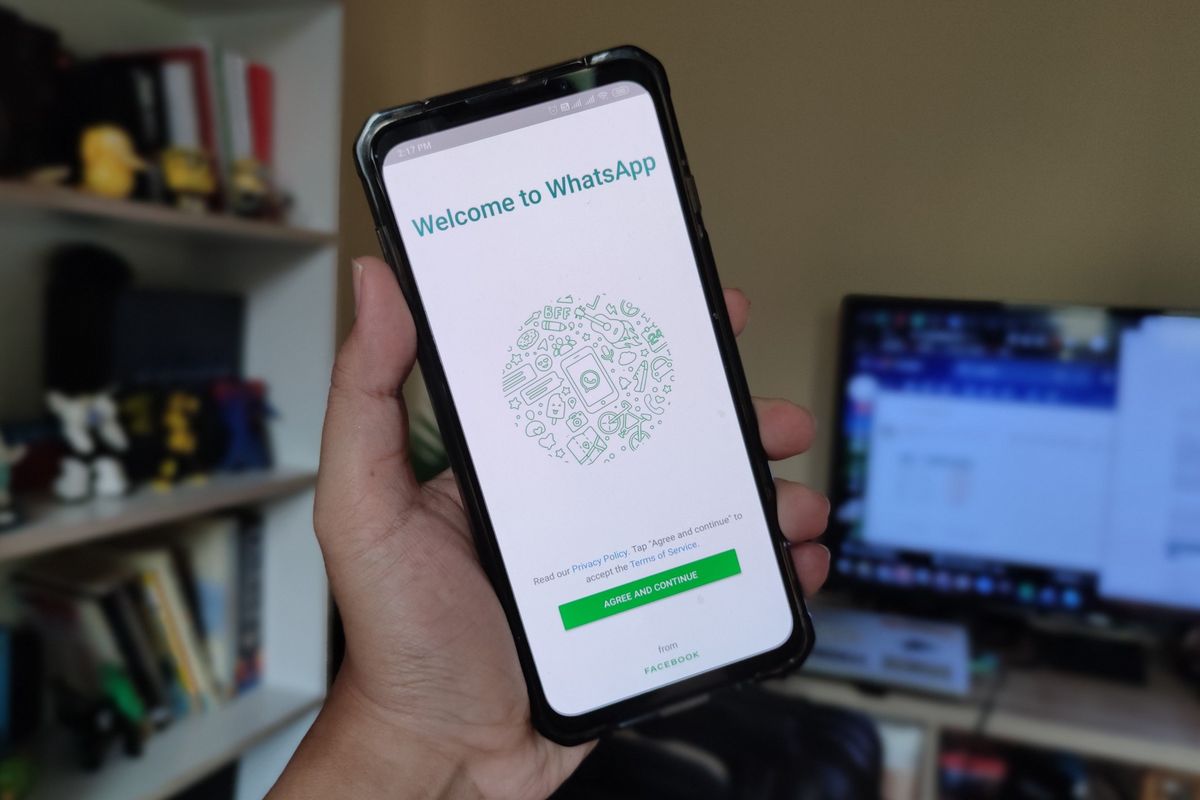
- Belakangan ini, aplikasi pesan WhatsApp mulai merilis sederet kebijakan baru yang harus disetujui pengguna sebelum diterapkan pada 8 Februari mendatang.
Salah satu yang menarik perhatian adalah soal penyerahan data ke Facebook, selaku perusahaan induk WhatsApp.
Kebijakan ini mendapatkan respons yang beragam. Tak sedikit dari pengguna yang memilih untuk setuju karena masih ingin menggunakan WhatsApp.
Ada pula sejumlah pihak yang mempertanyakan kebijakan ini dan menyarankan penggunanya untuk beralih menggunakan aplikasi serupa seperti Telegram dan Signal.
Apabila Anda termasuk pengguna yang ingin bermigrasi dari WhatsApp, riwayat percakapan (chat history) WhatsApp, baik itu pribadi maupun grup, bisa dibilang menjadi salah satu data yang paling penting.
Baca juga: 5 Poin Klarifikasi Terbaru Kebijakan Baru WhatsApp
Kabar baiknya, WhatsApp mengizinkan penggunanya untuk memindahkan alias mencadangkan data tersebut melalui fitur Export chat.
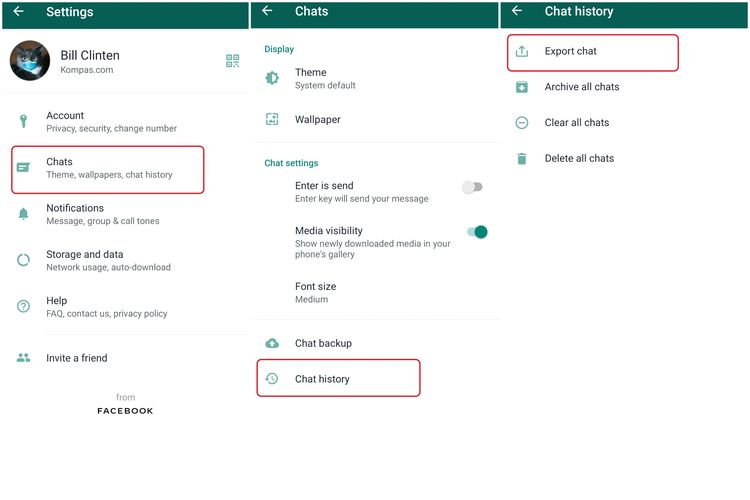 /Bill Clinten Langkah mengekspor riwayat percakapan di WhatsApp.
/Bill Clinten Langkah mengekspor riwayat percakapan di WhatsApp.Selanjutnya, pengguna bisa mencadangkan riwayat percakapan hanya teksnya (without media) atau beserta file video/musik/dokumen yang telah diterima/dikirim (include media), apabila ada.
Tentu saja, jika pengguna memilih mengekspor dengan tambahan media, jumlah file yang diekspor akan semakin banyak dan ukurannya juga semakin besar.
Baca juga: Akibat Kebijakan Baru WhatsApp, Pengguna Telegram Tembus 500 Juta
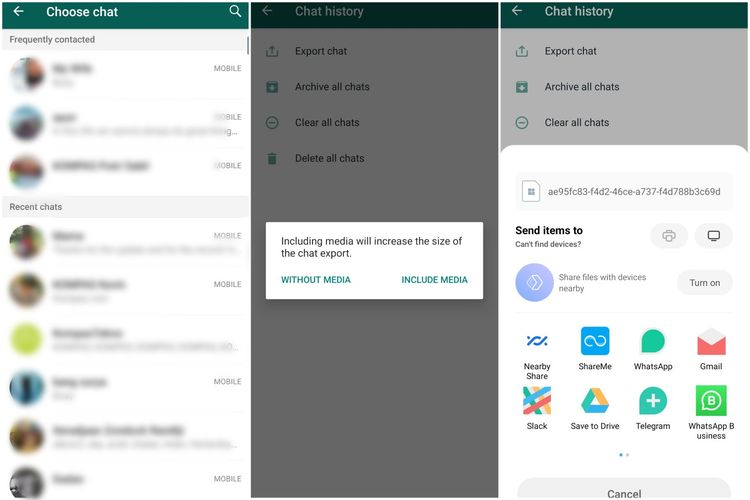 /Bill Clinten Langkah mengekspor riwayat percakapan di WhatsApp. Pengguna bisa memilih kontak atau grup apa yang percakapannya ingin diekspor.
/Bill Clinten Langkah mengekspor riwayat percakapan di WhatsApp. Pengguna bisa memilih kontak atau grup apa yang percakapannya ingin diekspor.Apa pun opsi yang dipilih, riwayat percakapan yang diekspor tadi bisa dikirim ke berbagai platform lain, seperti Gmail, Slack, Google Drive, Telegram, dan lain sebagainya.
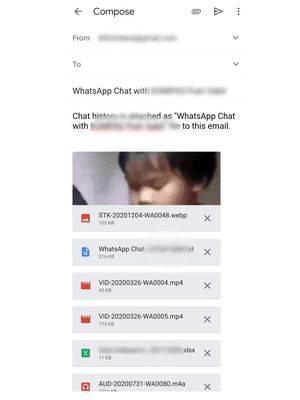 /Bill Clinten Tampilan riwayat percakapan yang diekspor dengan opsi Inclide Media. Bisa dilihat, selain chat, ada beberapa file, seperti gambar, video, dan audio yang bisa diekspor ke platform lain.
/Bill Clinten Tampilan riwayat percakapan yang diekspor dengan opsi Inclide Media. Bisa dilihat, selain chat, ada beberapa file, seperti gambar, video, dan audio yang bisa diekspor ke platform lain.Nantinya, riwayat percakapan akan dirangkum dalam sebuah file berekstensi ".txt" yang kira-kira bernama "WhatsApp Chat with ....".
Adapun titik-titik di nama file tersebut berisi nama kontak atau grup yang telah dipilih tadi.
Apabila sebelumnya memilih opsi "include media", maka file yang bisa dibuka oleh aplikasi Notepad itu bakal disertai dengan berbagai file lainnya.
Baca juga: WhatsApp Punya Aturan Baru, Menkominfo Imbau Masyarakat Bijak Pilih Medsos
Misalnya, ada file berekstensi ".webp" untuk stiker, ".mp4" untuk video, ".xlsx" untuk dokumen spreadsheet, dan lain-lain, sebagaimana ilustrasi gambar di samping.
Setelah diekspor, pengguna lantas bisa mengirim riwayat percakapan tersebut ke alamat e-mail pribadi lain, atau mengunduh dan menyimpannya di perangkat masing-masing.
Terkini Lainnya
- ChatGPT Dituntut karena "Asbun", Tuding Pria Tak Bersalah Pembunuh
- Cara Hapus GetContact Permanen biar Identitas Kontak Tetap Aman
- Cara Melihat Garis Lintang dan Bujur di Google Maps dengan Mudah dan Praktis
- Apa Itu Grok AI dan Bagaimana Cara Menggunakannya?
- 7 Cara Menghapus Cache di HP untuk Berbagai Model, Mudah dan Praktis
- Samsung Rilis Vacuum Cleaner yang Bisa Tampilkan Notifikasi Telepon dan Chat
- Akun Non-aktif X/Twitter Akan Dijual mulai Rp 160 Juta
- 3 Cara Menggunakan Chatbot Grok AI di X dan Aplikasi HP dengan Mudah
- Poco M7 Pro 5G Resmi di Indonesia, Harga Rp 2,8 Juta
- Siap-siap, Harga iPhone Bakal Semakin Mahal gara-gara Tarif Trump
- Grok Jadi Aplikasi Terpisah, Bisa Diunduh di HP dan Desktop
- Meta Rilis 2 Model AI Llama 4 Baru: Maverick dan Scout
- Kisah Kejatuhan HP BlackBerry: Dibunuh oleh Layar Sentuh
- AI Google Tertipu oleh April Mop, Tak Bisa Bedakan Artikel Serius dan Guyonan
- Smartwatch Garmin Vivoactive 6 Meluncur, Pertama dengan Fitur Alarm Pintar
- Ditolak, Gugatan RCTI dan iNews soal Siaran Langsung di Medsos
- Unboxing dan Menjajal Oppo Reno5 yang Dijual Rp 5 Juta di Indonesia
- Poco M3 Meluncur di Indonesia 21 Januari?
- ShopeeFood Buka Lowongan Mitra Driver di Indonesia?
- Instagram KNKT Rilis Video Pemulihan Data "Black Box" Sriwijaya Air SJ182